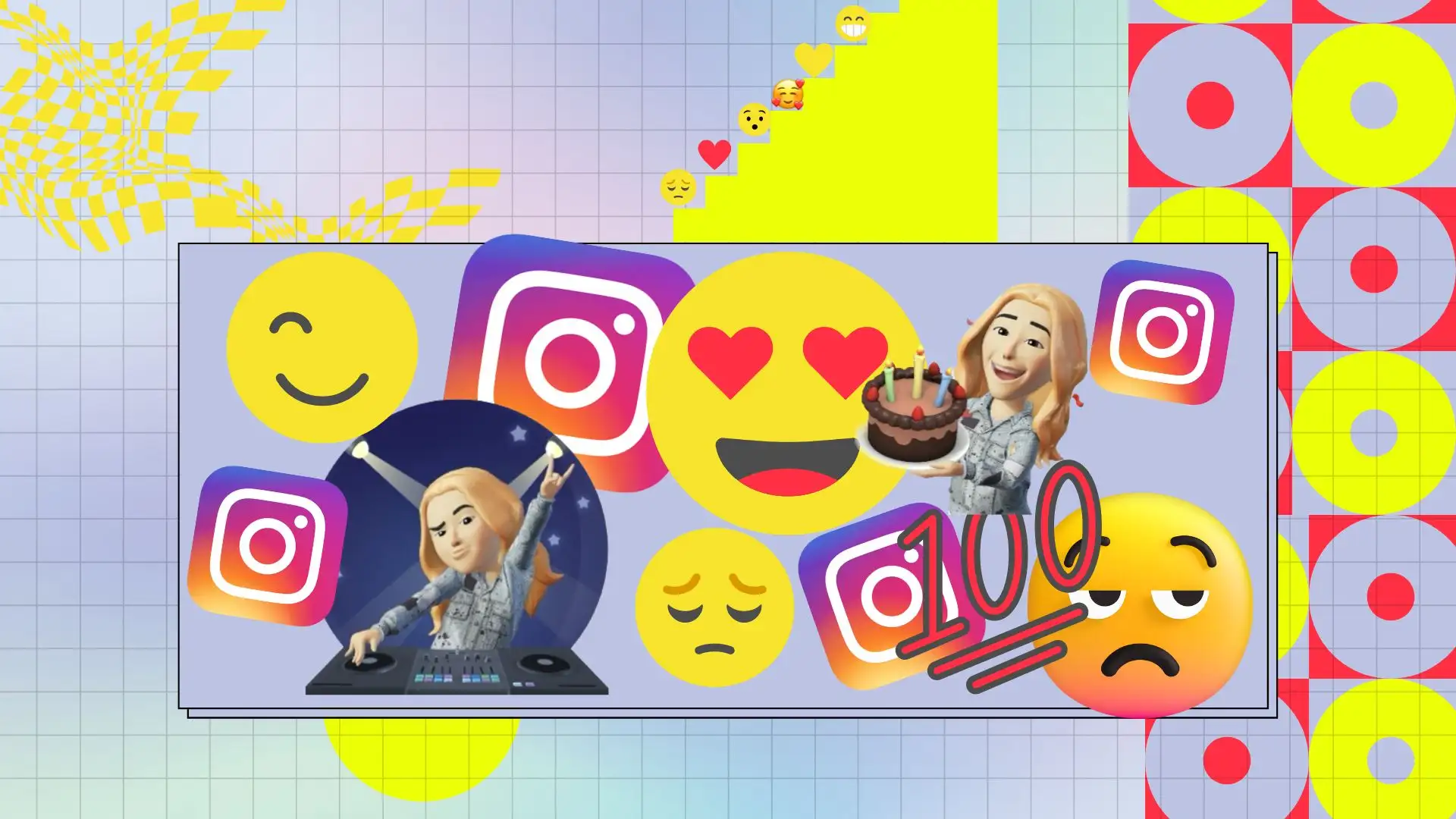Hoje quero falar sobre como mudar a chata lista de reações de emoji no Instagram. Todos sabemos que o Instagram oferece um conjunto limitado de reações emoji, como coração, riso ou tristeza. Mas e se você quiser expressar emoções mais específicas ou usar emojis mais interessantes?
Você pode adicionar seu próprio emoji que reflita melhor seu humor e reações ao conteúdo. Dessa forma, você pode tornar seus comentários mais vívidos e pessoais.
Na verdade, além de alterar as reações dos emojis no Instagram, você tem outra forma interessante de expressar suas emoções – usando um avatar. Um avatar é uma imagem personalizada que você pode criar no aplicativo Instagram.
Você pode personalizar a aparência do seu avatar, incluindo cabelo, cor da pele, formato do rosto, olhos, roupas e muito mais.
Como alterar as reações de emoji do Instagram para mensagens diretas usando o aplicativo móvel?
O novo recurso do Instagram Direct Message é bastante útil porque permite responder rapidamente em um bate-papo. Dessa forma, você poderá transmitir sua emoção ao seu interlocutor sem perder muito tempo. Porém, para que esta função ajude você a economizar tempo, você precisa alterar a lista de reações de emoji nos DMs do Instagram. Isso permitirá que você toque no emoji necessário porque é de acesso rápido.
Para alterar as reações dos emojis nos DMs do Instagram no seu iPhone, você precisa do seguinte:
- O primeiro passo para alterar as reações dos emojis nos DMs do Instagram é abrir o aplicativo no seu iPhone .
- Então você precisa tocar no ícone de mensagem direta .
- Em seguida, selecione o bate-papo desejado e toque na mensagem para ver uma lista de reações de emoji. Você precisa tocar no ícone + .
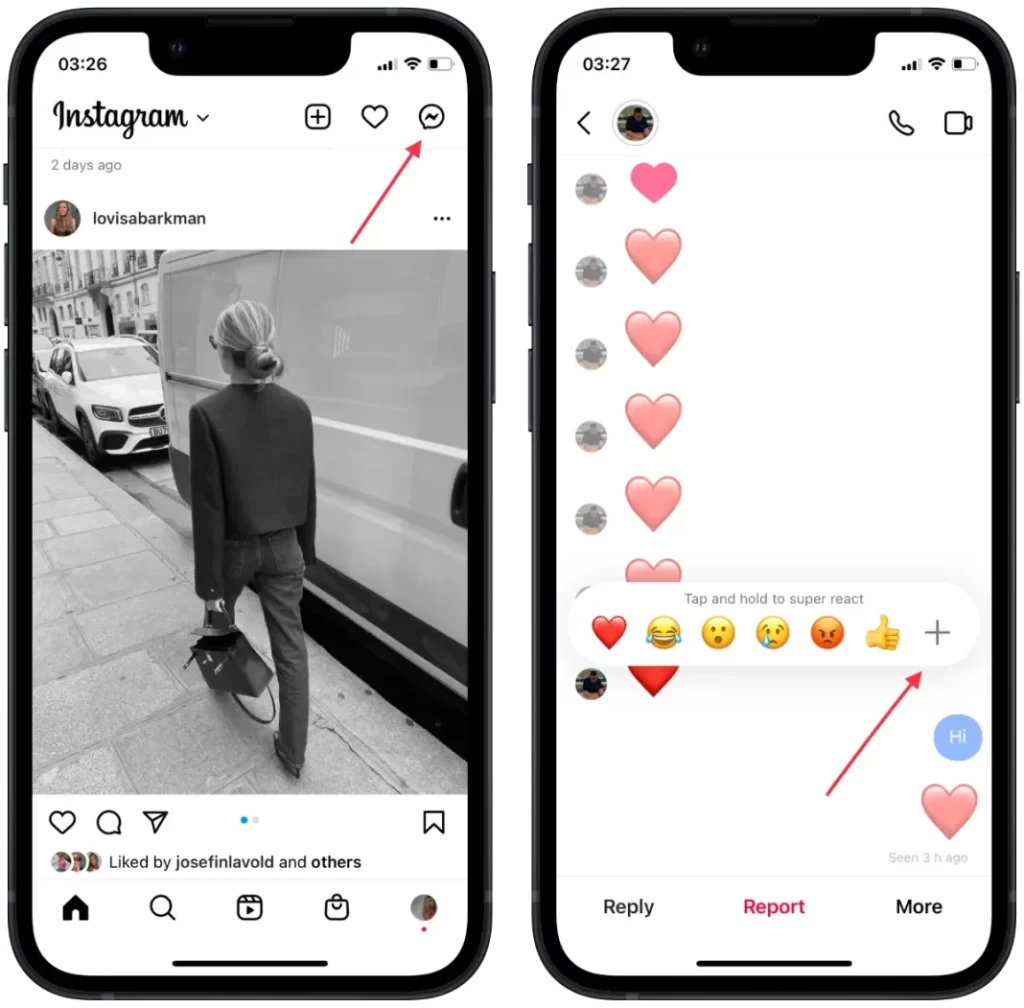
- Em seguida, selecione o emoji desejado .
Aqui você pode personalizar todos os seis emojis de resposta rápida, incluindo o emoji de coração padrão. Se quiser retornar à configuração original, toque no botão ‘Reset’. Quando terminar de configurar, toque no botão ‘Concluído’.
Como alterar as reações de emoji do Instagram para mensagens diretas usando a área de trabalho?
Enviar reações emoji no Instagram Direct usando um Mac é muito diferente de usar um iPhone ou iPad. Após clicar na mensagem, você verá apenas um painel com todos os emojis possíveis. Você não verá uma coluna de 6 emojis de sua escolha na sua frente. Usando o Mac, você verá um painel com todos os emoticons, que serão divididos em Recentes, Populares e Todos os emojis. Você não poderá editar ou alterar respostas de emoji em DMs do Instagram usando um Mac.
Para selecionar a reação emoji usando Mac, você precisa seguir estas etapas:
- O primeiro passo é abrir o Instagram e entrar na sua conta .
- Depois disso, selecione o ícone Mensagem Direta no canto superior direito para abrir seus chats.
- Em seguida, clique no chat desejado e, logo após a mensagem, clique no ícone do emoji para abrir a lista.
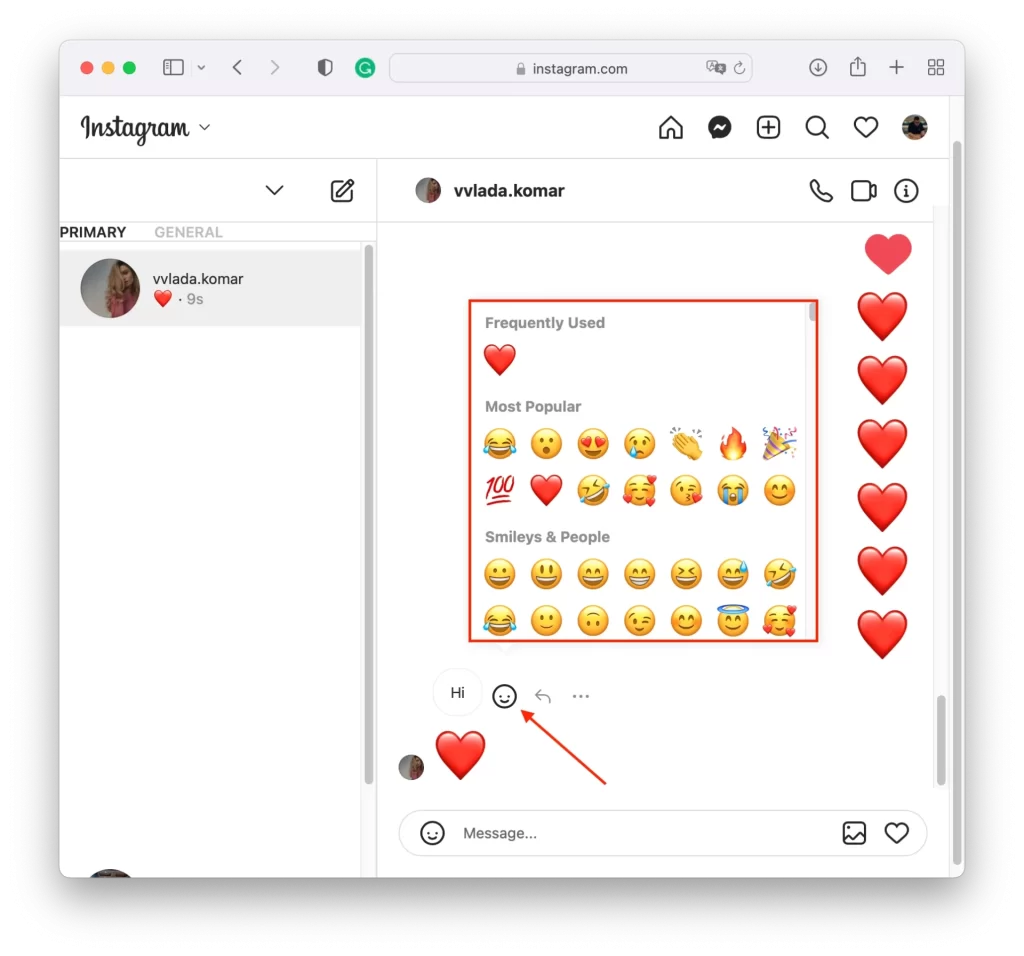
Para ter a reação emoji que você precisa rapidamente, você pode usá-los uma vez. Depois disso, eles aparecerão no topo da seção Recentes. Assim, utilizando outros, os anteriores desaparecerão desta lista. Esta é a única maneira de gerenciar sua lista de reações de emojis com seu navegador.
Por que a reação dos emojis nos DMs do Instagram não pode ser alterada?
Pode haver vários motivos pelos quais esse recurso pode estar faltando no Direct. Às vezes há emojis, mas parecem antes da atualização. Portanto, você não pode alterá-los, mas apenas usar os antigos. Também há momentos em que esse recurso está ausente. Com isso, não há possibilidade de colocar uma reação em forma de emoji, sendo necessário digitar a mensagem.
Um dos motivos mais comuns pelos quais as pessoas não conseguem alterar a reação do emoji no Instagram DM no iPhone é o aplicativo não atualizado. Para resolver esta situação, é necessário abrir a app store e atualizar o Instagram. Depois disso, tente alterar novamente a reação no Instagram Direct.
Você também pode abrir o aplicativo Instagram e atualizar a seção de configurações. Na parte superior, você pode ter um botão ‘Atualizar mensagens’. Depois disso, clique no botão ‘Atualizar’. Oriente-se para que o ícone Instagram DM no canto superior direito do aplicativo se transforme no ícone do Messenger. Após a atualização, você pode personalizar a resposta do emoji em qualquer chat do Instagram.
Usar um PC ou laptop no navegador também pode ser uma situação em que esse recurso não existe. Para isso tente usar outro navegador. Além disso, a situação pode ser corrigida limpando o cache nas configurações do navegador.
Como usar seu avatar em vez de uma reação emoji em DMs do Instagram?
Você pode usar não apenas reações durante um chat, o Instagram possui avatares para o universo Meta. Os usuários agora podem criar uma persona virtual para ser seu rosto nas redes sociais do Meta. Os avatares são projetados para duplicar a personalidade do proprietário, incluindo roupas e acessórios. Dessa forma você pode deixar reações não com emoji padrão, mas com seu próprio avatar.
No editor, você pode escolher a cor da pele, formato do rosto, penteado e cor do cabelo, olhos, roupas e físico. Você pode até ligar a câmera para se guiar, por assim dizer, pelo original ao criar. Com a ajuda deles, o usuário poderá futuramente se comunicar em realidade virtual. Por enquanto, propõe-se apenas aplicá-los entre adesivos.
Para criar seu avatar no Instagram, siga estes passos:
- O primeiro passo é tocar no ícone do hambúrguer no canto superior direito do Instagram .
- Em seguida, selecione a seção Configurações .
- Então, na nova janela, você precisa selecionar a seção Conta .
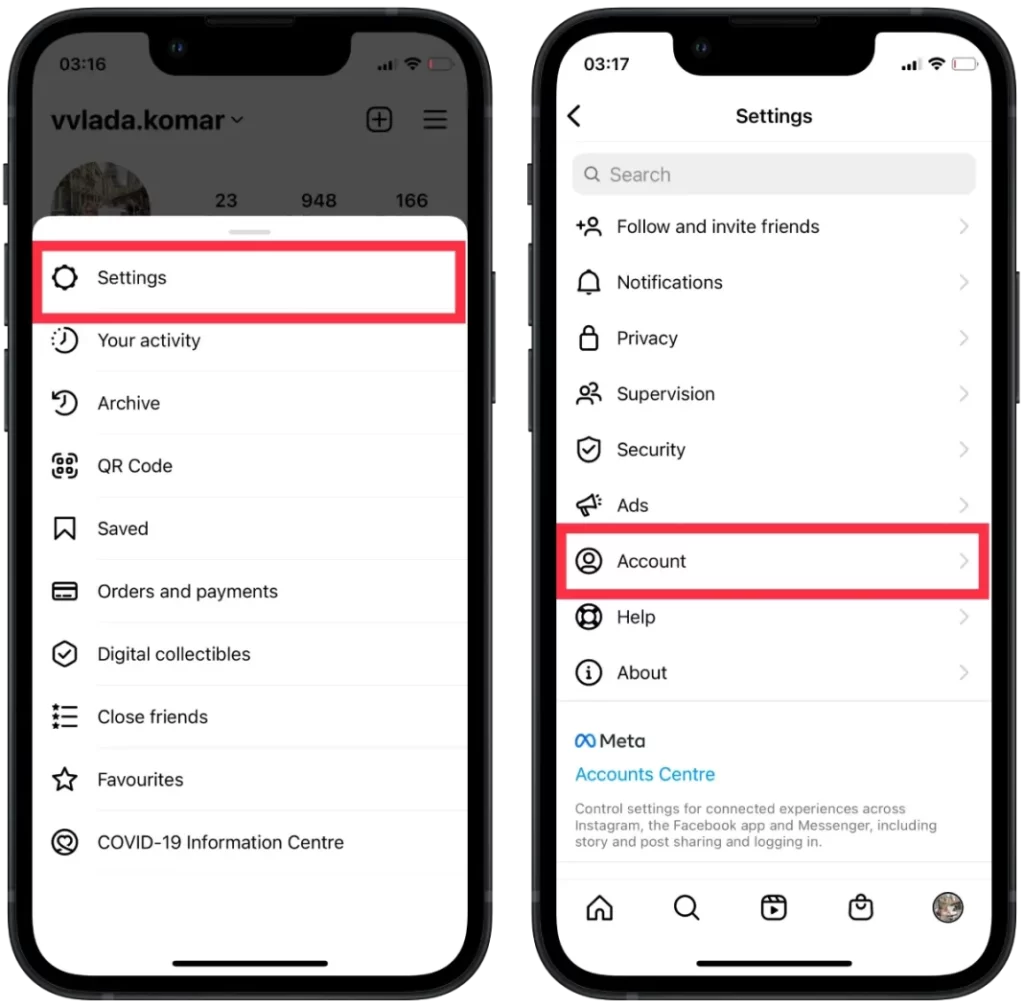
- Depois disso, para começar a criar, toque em Avatar .
- O próximo passo é selecionar a cor da sua pele e do cabelo e passar por cada item até criar seu avatar.
- Depois de criar seu avatar, toque em Concluído e selecione Salvar alterações .
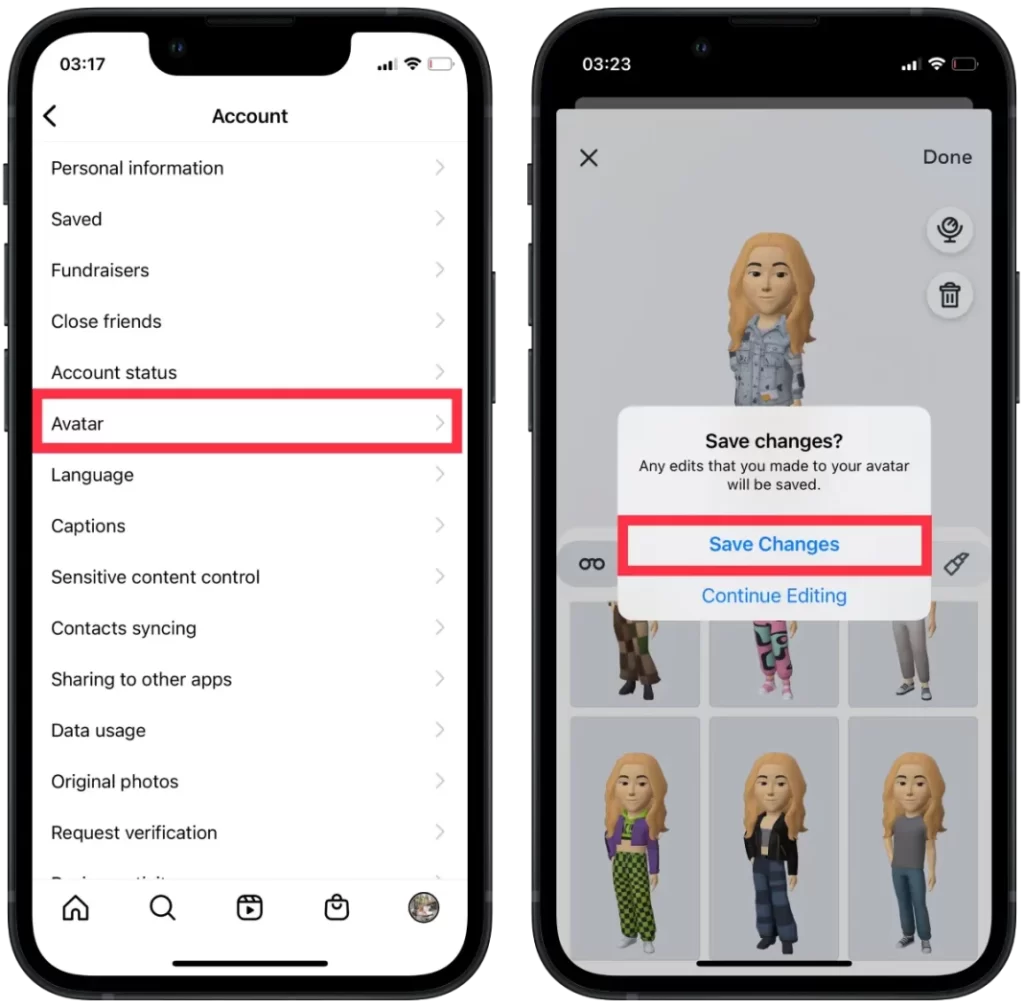
Após essas etapas, seu avatar está pronto. O incrível é que você pode até adicionar rugas e desenhar uma verruga. E você também pode escolher uma figura e adicionar piercings e óculos. Personalizar seu avatar é uma coisa divertida de fazer.
Para usar seu avatar no Instagram, siga estes passos:
- O primeiro passo é abrir uma sala de chat no Instagram .
- Em seguida, toque no ícone do adesivo no canto inferior direito.
- Em seguida, selecione Avatar na lista.
- Depois disso, uma grande lista de reações de avatar será aberta na sua frente .
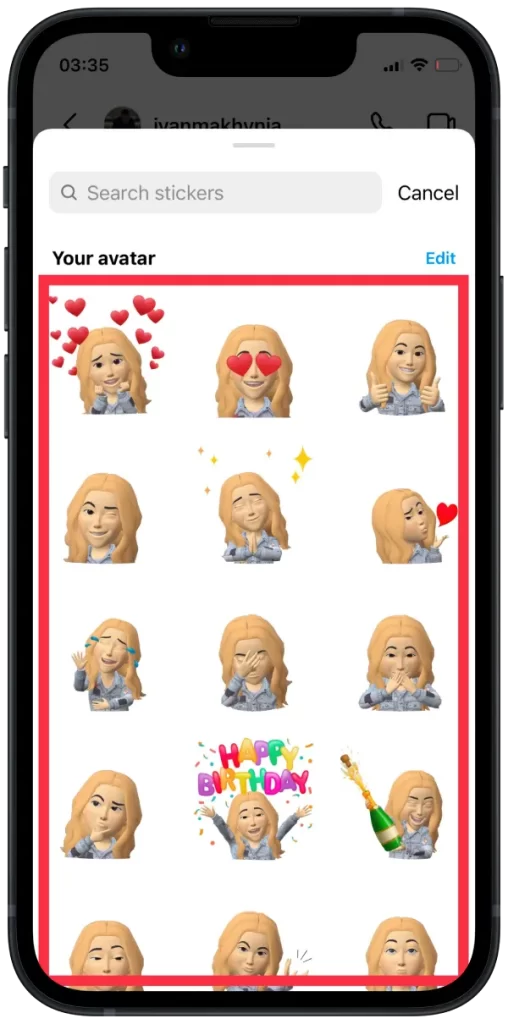
Os avatares 3D são semelhantes ao Memoji, lançado pela Apple em 2018, e ao Bitmoji no Snapchat. Ao contrário dos aplicativos de avatar anteriores, o Instagram pulou a opção de definir gênero. Em vez disso, existem simplesmente opções de personalização que refletem o gênero. É como uma versão avançada do The Sims.
Dito isso, você pode diversificar a experiência de bate-papo e responder mensagens aos seus avatares, para que seu contato possa praticamente vê-lo.
O que você deve fazer se não vir o avatar no Instagram?
Vale lembrar que o avatar no Instagram é um recurso relativamente novo e pode haver problemas com seu uso. Na maioria das vezes, o problema está em questões de compatibilidade. Ou seja, você está usando uma versão desatualizada do sistema operacional em seu dispositivo (Android ou iOS), então alguns novos recursos do Instagram podem não estar disponíveis.
Também pode ser um problema técnico. Então, para corrigir isso e poder usar o avatar no Instagram, você precisa seguir estas recomendações:
Reinicie o aplicativo
Feche o aplicativo Instagram completamente e reabra-o. Às vezes, uma simples reinicialização pode corrigir pequenos problemas e restaurar a funcionalidade normal. Para fazer isso, siga estas etapas:
- Deslize de baixo para cima para fechar o aplicativo Instagram no seu iPhone.
- Deslize de baixo para a direita para abrir a lista de aplicativos em execução.
- Deslize para cima para fechar o aplicativo Instagram.
- Toque no ícone do Instagram e inicie-o.
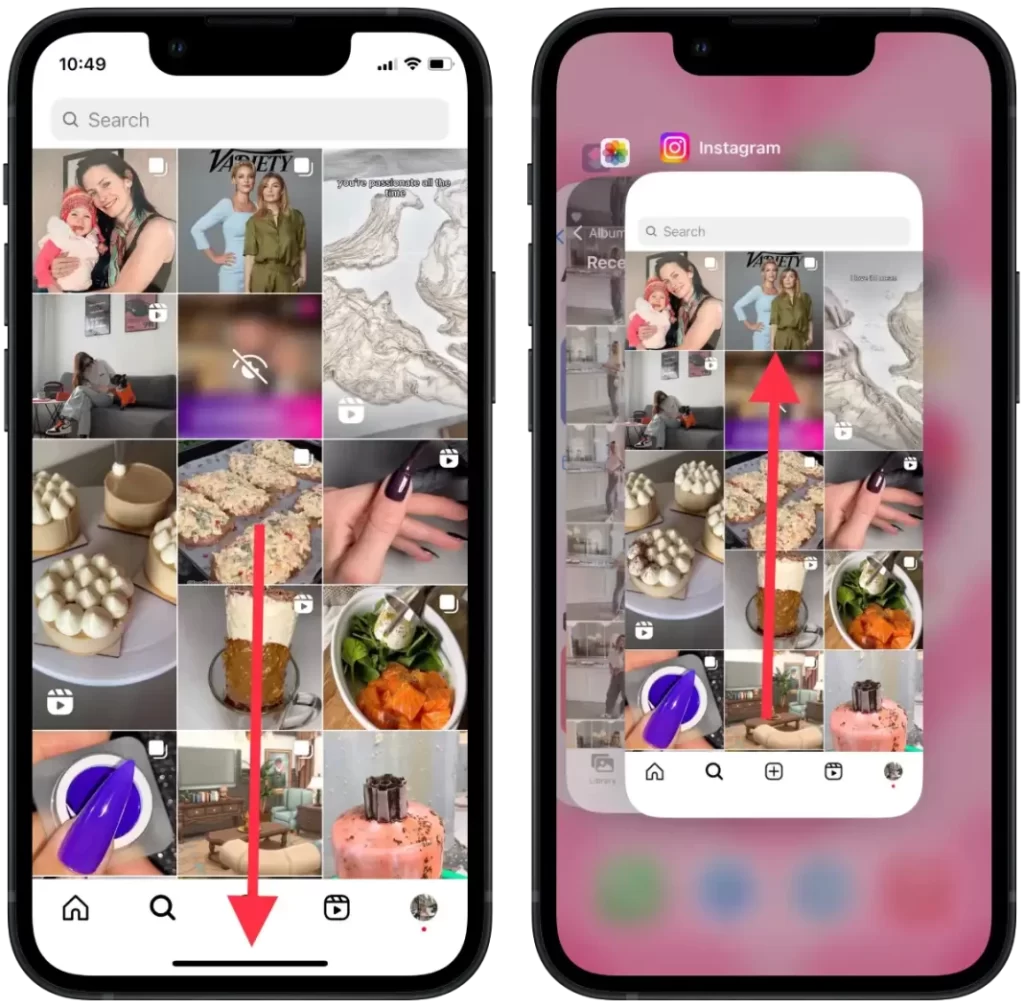
Atualize o aplicativo Instagram
Certifique-se de ter a versão mais recente do aplicativo Instagram instalada em seu dispositivo. O Avatar pode não estar disponível em versões mais antigas, portanto, atualizar o aplicativo pode ajudar a resolver o problema. Para fazer isso, siga estas etapas:
- Abra a AppStore .
- Toque no ícone do seu ID Apple no canto superior direito.
- Encontre o aplicativo Instagram.
- Toque no botão “ Atualizar ”.
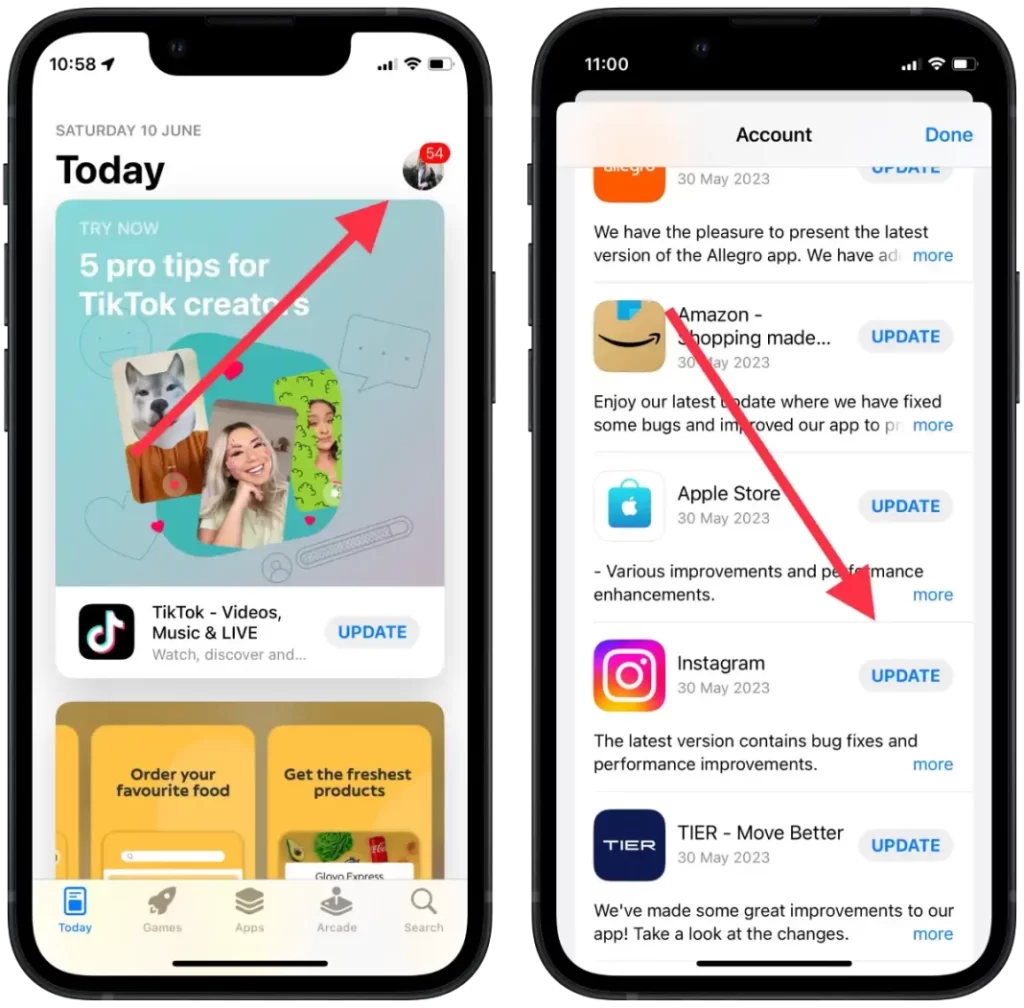
Reinstale o aplicativo
Se as etapas acima não funcionarem, você pode tentar desinstalar o aplicativo Instagram do seu dispositivo e reinstalá-lo na App Store. Isso pode ajudar a resolver quaisquer problemas subjacentes que afetem a exibição de reações de emoji. Para fazer isso, siga estas etapas:
- Toque e segure o ícone do aplicativo Instagram.
- Selecione “ Remover aplicativo ” na lista suspensa.
- Toque em “ Excluir aplicativo ”.
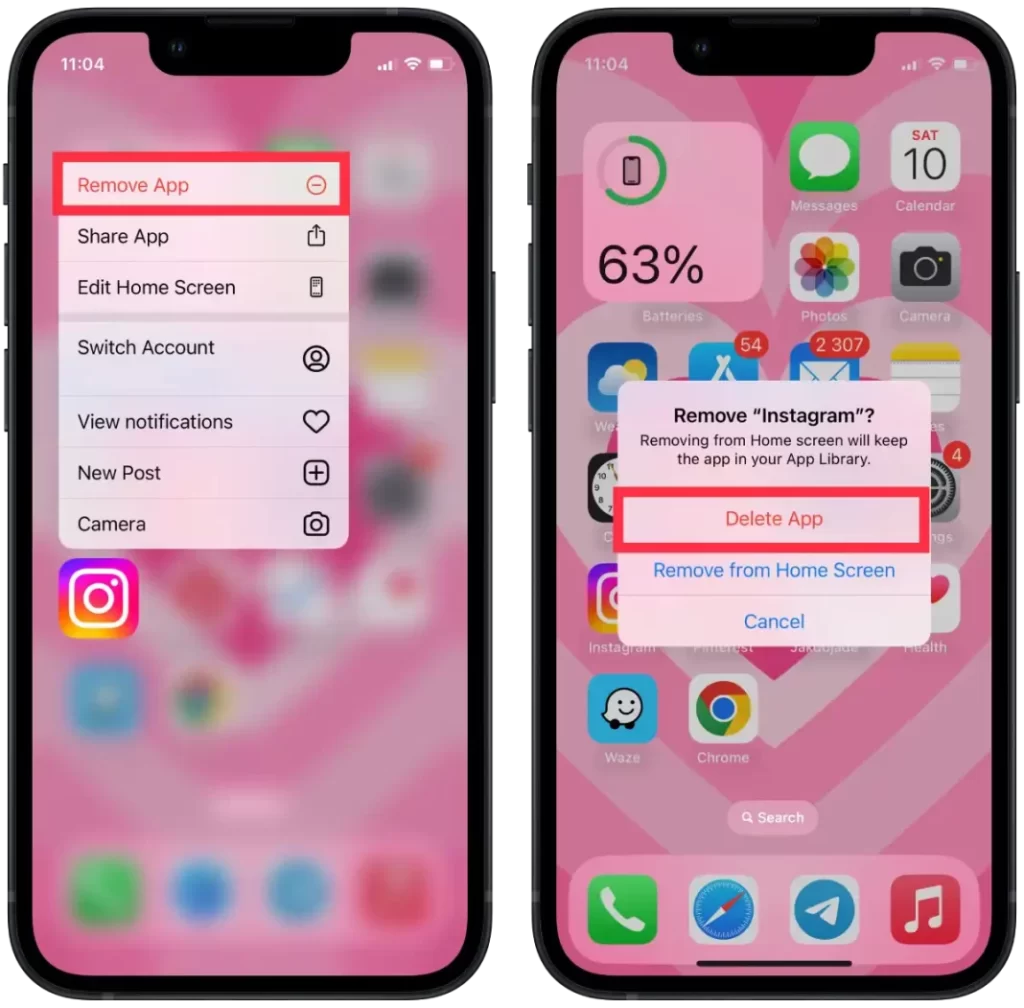
- Na AppStore, encontre o aplicativo Instagram.
- Digite Instagram na pesquisa.
- Em seguida, toque no ícone “ Obter ”.
Se nenhuma das soluções acima funcionar, é aconselhável entrar em contato com a equipe de suporte do Instagram para obter mais assistência. Eles podem fornecer etapas específicas de solução de problemas com base na sua conta e na configuração do dispositivo.